Flutter事始め
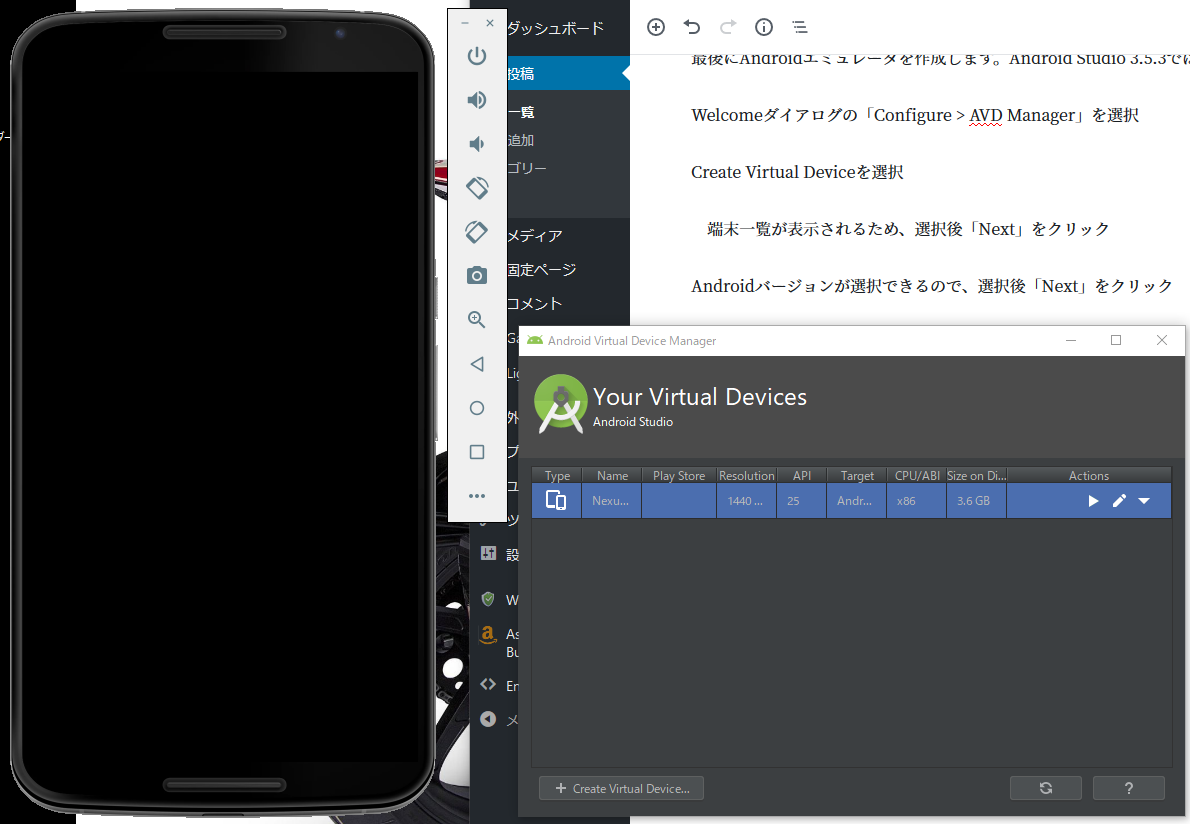
Fluterやってみます
最近社内の別チームがFlutterを利用したアプリを開発しており、社内勉強会にて概要を知る機会がありました。現在Webで稼働させている一部のアプリをスマホネイティブに作り変えたいなという思いもあり、Flutterを入れてみることにしました。
環境作成
まずは開発環境の構築から・・・
以下の資料をもとに設定しました。
https://flutter.dev/docs/get-started/install/windows
Flutterの取得
注意点として、権限を要求されるディレクトリにインストールしてはいけません。( C:\Program Files\ など)
自分は「C:\flutter」に展開しました。

システム変数にflutter\binパスを追加
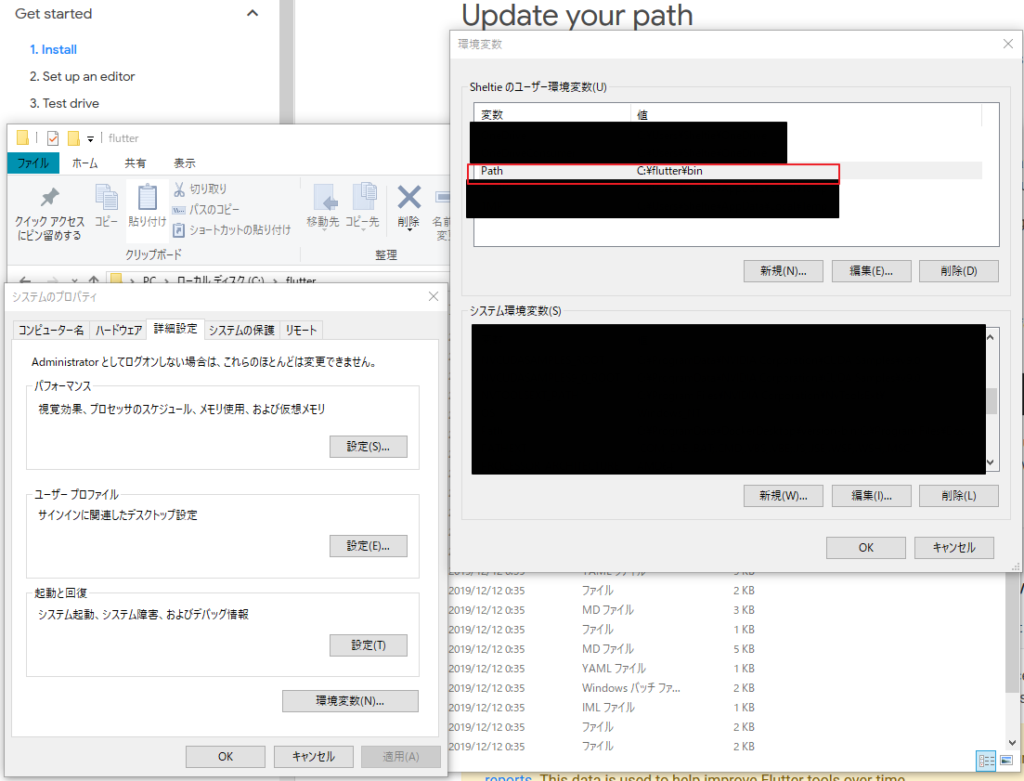
その後、プロンプトから「flutter doctor」を実行することでインストール状態が確認できます。

実行したところ、ライセンスに同意していないという警告が表示されたため、表示内容の通り
「flutter doctor –android-license」を実行しました
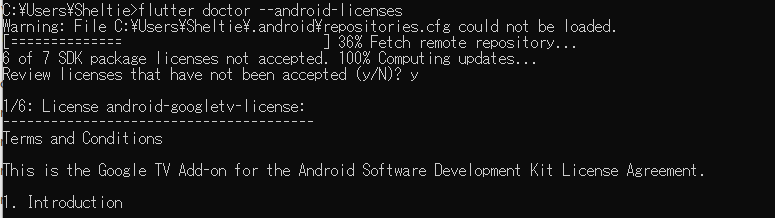

Android Studioインストール
今回Android Studioはインストール済みのため、自分の場合最新バージョンへのアップデートのみ行いました
Androidデバイスのデバッグ設定
Androidで隠しコマンドを実行するとUSBデバッグを有効にできます。
https://developer.android.com/studio/debug/dev-options?hl=ja
が参考になるかと思います。
Android Studio エミュレータ設定
最後にAndroidエミュレータを作成します。Android Studio 3.5.3では、以下の手順にて作成できました。
Welcomeダイアログの「Configure > AVD Manager」を選択
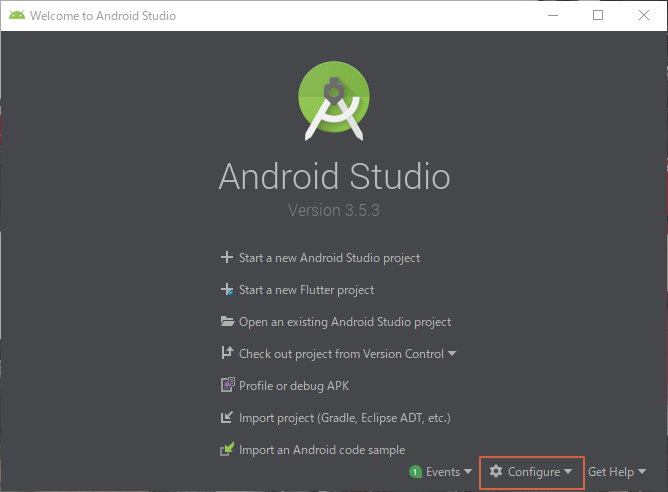
Create Virtual Deviceを選択
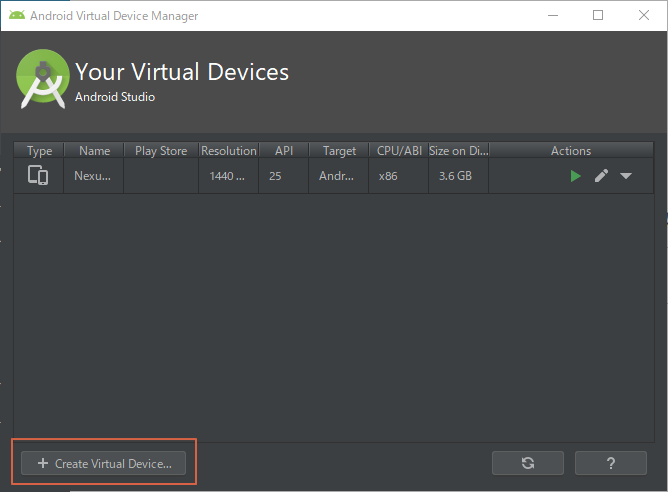
端末一覧が表示されるため、選択後「Next」をクリック
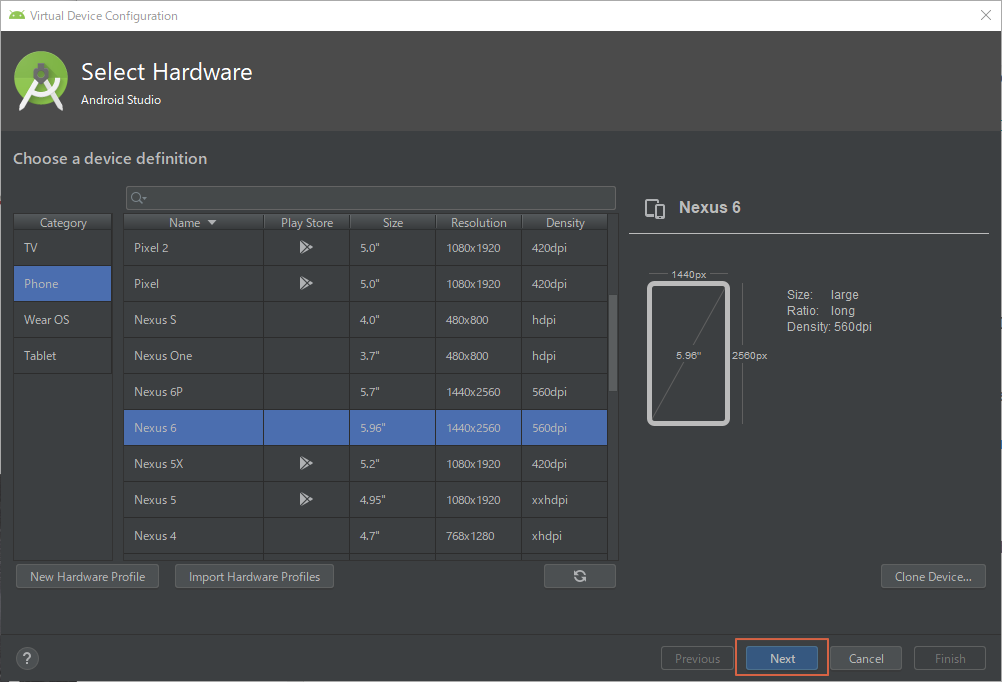
Androidバージョンが選択できるので、選択後「Next」をクリック
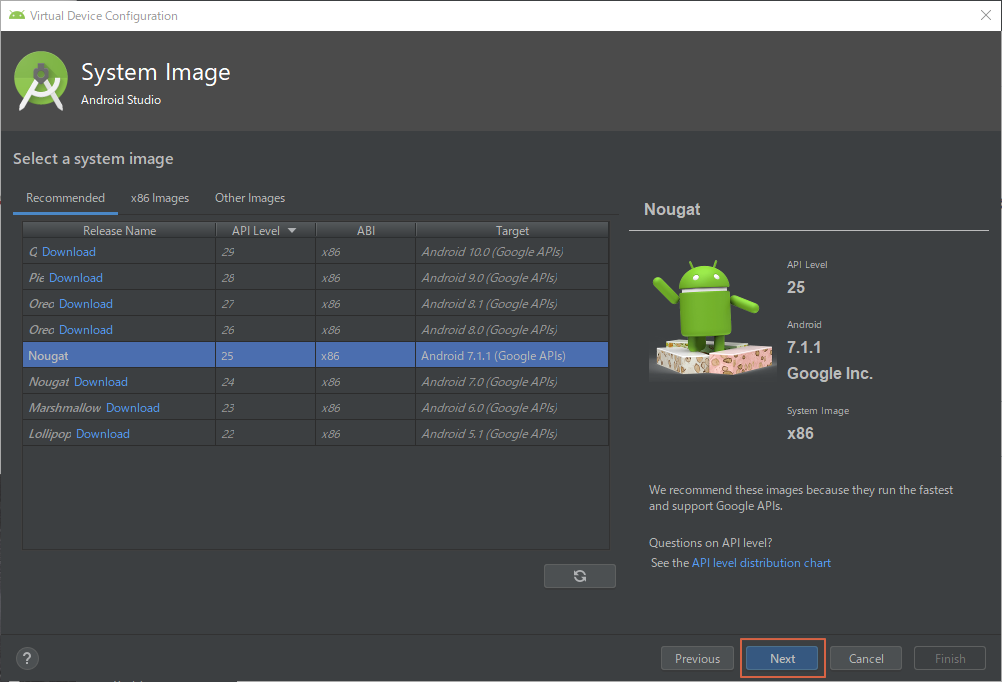
必要事項を設定し「Finish」で設定完了
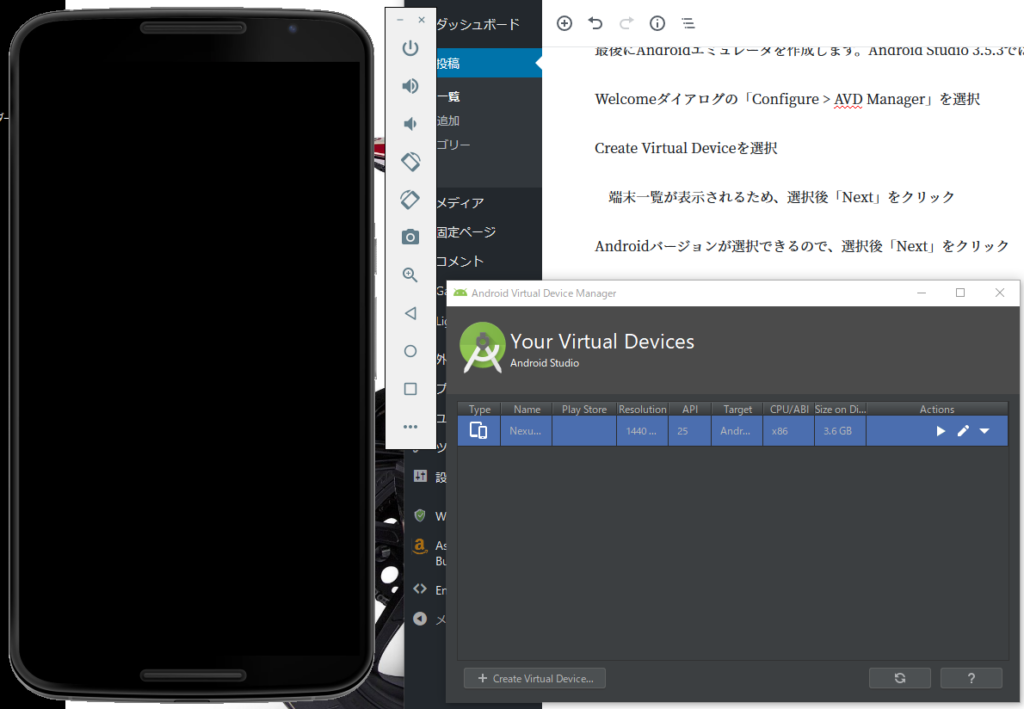
ひとまず以上
開発環境とエミュレータのセットアップは以上です。
次はシンプルなFlutterアプリを作成し、実行してみます。